
 | |
|
НПО Системы Безопасности (499)340-94-73 График работы: ПН-ПТ: 10:00-19:00 СБ-ВС: выходной  |
Главная » Периодика » Безопасность 0 ... 12131415161718 ... 233 Автоматическая инсталляция сервера в некоторых случаях необходимо выполнить автоматическую инсталляцию сервера обновления ресурсов в среду проектирования Design Explorer. Так работают модули Service Pack обновления автоматического обновления системы Protel 99 SE. Для автоматической инсталляции сервера в систему необходимо с помощью внещ-ней программы инсталляции открыть файл Client99SE.ini, расположенный в папке Windows, и в его конец добавить две строки (применительно к созданному ранее серверу): [New Servers] Support=C:\Program Files\Design Explorer 99 SE\Support\Support. ins При первом же запуске системы Protel 99 SE, данный сервер будет найден и автоматически проинсталлирован в систему, а указанная строка пфезаписана в нужное место. После этого с данным сервером можно производить все стандартные операции (восстановление ресурсов, деинсталляцию и т. д.). Текстовый редактор системы Protel 99 SE в состав системы Protel 99 SE входит мощный текстовый редактор Text Editor, позволяющий создавать и редактировать различные документы в ASCII формате, не покидая среды проектирования Design Explorer. Здесь можно производить все базовые операции с текстовыми документами, такими, как отчеты, макросы, исходные файлы проектов на базе ПЛИС. Внутри текстового редактора можно производить привычные операции редактирования: выделение, вырезание, копирование, вставку, поиск и замену текстовых фрагментов. Одной из наиболее мощных функций текстового редактора является возможность цветовой подсветки текста Syntax Highlighting в зависимости присутствующих в тексте слов, символов и идентификаторов. Эта функция особенно полезна при работе со сложными сфуктурированными текстовыми документами, например с текстами макросов или исходными файлами проектов на ПЛИС. Опираясь на синтаксические особенности различных языков профаммирования, можно сконфигурировать выделение цветом различных частей документов. Внутри каждого языка могут быть назначены собственные ключевые слова, сфоки, числа, комментарии и идентификаторы, которым будет присвоен свой цвет. Языки программирования и описания В тестовый редактор уже введены сведения о многих существующих языках, а также имеется возможность создания нового языка. "Новизна" языка определяется здесь скорее не наличием непохожих слов, как в обычной разговорной речи, а наличием индивидуальных синтаксических правил, что наиболее часто всфечается в языках профаммирования. Языки можно создавать, редактировать и удалять в диалоговом окне Languages, вызываемом командой меню текстового редактора Tool » Change Language или кнопкой Change Language на панели инсфументов (рис. 2.36). Выберите нужный язык из списка и нажатием правой кнопки мыщи вызовите контекстное меню работы с ним. LwgiisgtUii) ftsBM ....... Do« Ratwence Cupl Customize ORC EOIF20 ERC HPiEsol Nedisl Cocnpaie OiCadPH Pascal BupiMa-. РаЫа Dafaiitt Cancel Puc. 2.36. Выбор языка для проверки синтаксиса в текстовом редакторе Редактор распознает языки по расширению текстовых файлов, которое назначается в поле Associated Files в окне Edit Syntax, вызываемом двойным щелчком левой кнопкой мыши на нужном языке из списка. При наличии нескольких расширений они все должны быть перечислены в этом поле, причем в качестве разделителя должна быть использована запятая. Функция выделения цветом Данная функция имеет две основных области применения: редактирование синтаксиса и выделение цветом различных языковых идентификаторов. Для редактирования синтаксиса необходимо выполнить команду меню Options » Change Language, вызывающую диалоговое окно Languages, в котором следует выбрать язык и нажать кнопку Edit. Появится диалоговое окно Edit Syntax (рис. 2.37), в котором задаются наборы резервированных слов, принципы ограничения командных строк и комментариев, допустимые наборы символов и расширения файлов, ассоциированные с данным языком. Цвета подсветки задаются в диалоговом окне Text Editor Properties, вызываемом командой меню Tools » Preferences. 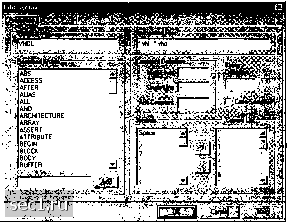 Рис. 2.37. Синтаксис для выбранного языка определяется в диалоговом окне Edit Syntax Параметры документов Для изменения параметров документов необходимо выполнить команду меню Tools » Options, после чего появится диалоговое окно Text Editor Properties. Здесь на вкладке Text Colors можно задать цвета для выделения различных элементов текста. Работа с макросами Среда проектирования Design Explorer включает мощный сервер Месго, позволяющий записывать, отлаживать и выполнять макросы. Поддерживаемый этим сервером язык называется Client Basic и является подмножеством языка Visual Basic. Макросы представляют собой мощный механизм автоматизации труда разработчика, а значит, и повышения эффективности проектирования. Сервер макросов поддерживает все доступные среде проектирования Design Explorer процедуры и обеспечивает возможность передачи в них соответствующих наборов параметров. Макрос может быть написан для работы с любым подключенным к системе сервером. Макросы могут вьшолнять любые сколь угодно сложные повторяющиеся последовательности процедур с прохождением всех присутствующих в них диалоговых окон. Сервер макросов также поддерживает технологию OLE, благодаря чему имеется возможность выполнения операций другими совместимыми приложениями системы Windows. Интерпретатор языка Client Basic позволяет вьшолнять только что написанный код, минуя операцию компиляции. Аналогично любой другой процедуре макрос может быть запущен с помощью любого ресурса оболочки Design Explorer. Сервер макросов включает все необходимые средства отладки, такие, как точки прерывания, пошаговое выполнение, просмотр значений переменных, а также систему поиска и исправления ошибок. Если в тексте макроса встречается ошибка, выполнение его прерывается, текст открывается текстовым редактором, строка с ошибкой выделяется цветом, а в специальном окне выдается сообщение об ошибке и ее краткое описание. Пример программирования на языке Client Basic Для начала создадим наше первое приложение. Все, что оно будет делать, - это выводить окно с сообщением "Hello, World!". Несмотря на столь малую функциональность, оно позволит нам опробовать некоторые приемы работы со средой создания макросов. 1. Запустите систему Protel 99 SE. Закройте все загруженные проекты командой File » Close Design. 2. Создайте новый проект командой File » New. В поле Database File Name введите имя нового проекта Hello.ddb. Нажмите кнопку ОК. Система создаст новый проект Hello.ddb, изменит главное меню и панель инструментов. 3. Щелчком левой кнопкой мыши на значке папки Документы откройте ее. Создайте новый текстовый документ в этой папке, для чего выполните команду меню File » New... или команду New из всплывающего меню, вызываемого щелчком правой кнопкой мыши в поле папки. В открывшемся окне New Document на закладке Documents выберите значок Text Document и нажмите кнопку ОК. 0 ... 12131415161718 ... 233 |